Access数据库和表的基本操作.ppt
《Access数据库和表的基本操作.ppt》由会员分享,可在线阅读,更多相关《Access数据库和表的基本操作.ppt(48页珍藏版)》请在冰豆网上搜索。
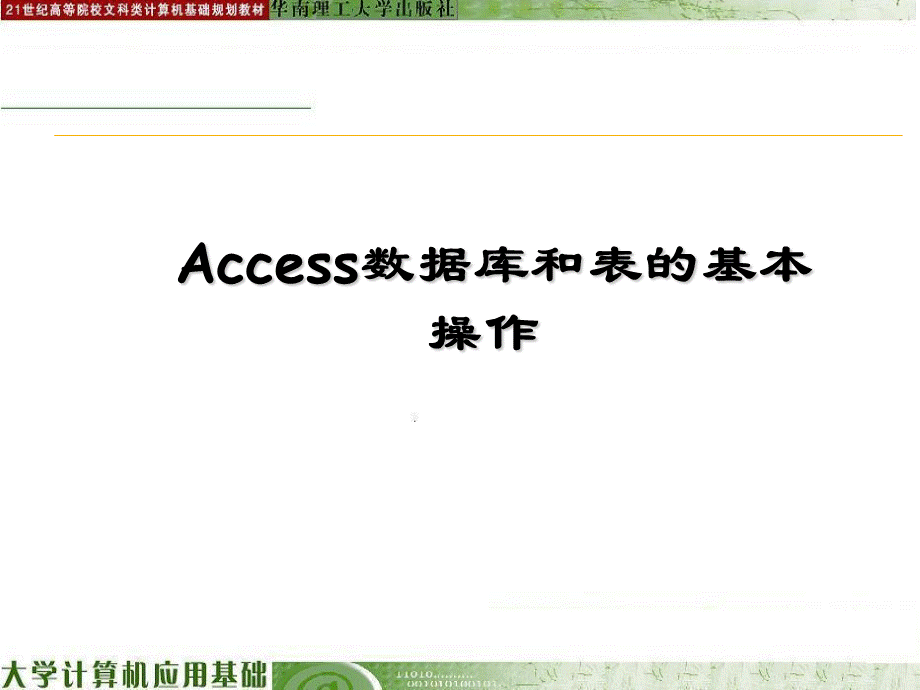
Access数据库和表的基本操作,61Access数据库的基本操作,611创建数据库创建数据库时有两种方法:
第一种方法是使用数据库向导,利用系统提供的模板进行一次操作来选择数据库类型,并创建所需的表、窗体和报表。
第二种方法是先建立一个空数据库,然后像其中添加表、查询、窗体和报表等对象。
611创建数据库,不管是直接创建空数据库,还是使用向导创建数据库,通常有两种方法:
一、启动Accesss时创建数据库;二、使用Access的文件菜单下的“新建”命令创建数据库。
612打开数据库,打开数据库的方法有三种:
启动Access时打开使用“打开”命令打开在资源管理器中,双击要打开的数据库文件,打开所选的数据库,613关闭数据库,常用的方法是:
单击“数据库”窗口右上角的“关闭”按钮。
从“文件”菜单中选择“退出”命令,62表的建立,表是Access数据库中最基本的对象,是关于特定主题数据的集合,并为查询、窗体、报表以及数据访问页等数据库对象提供数据来源。
一个Access数据库中可以包含多个表。
62表的建立,Access表对象建立的步骤如图6.10所示。
62表的建立,创建新的表对象最常用的有以下两种:
一,使用设计视图创建表;二,使用向导创建表。
采用这两种方法建立表通常分为两步:
第一步:
创建表的结构设计视图第二步:
添加表中的数据数据表视图,621建立表结构,表结构由若干字段组成,字段相当于关系模型中的属性。
每个字段都有一个名字,其命名规则是:
字段名长度为164个字符。
字段名可以包含字母、汉字、数字、空格和其他字符。
字段名不能包含句号(。
)、惊叹号(!
)、方括号()和重音符号()。
6212、常用建表结构方法,一、使用向导建立表结构。
二、使用设计器建立表结构。
用设计视图建立表结构,操作步骤如下:
打开“数据库”窗口。
单击“对象”下的“表”选项卡,然后双击“使用设计器创建表”。
在“字段名称”列中为字段键入惟一的名称。
在“数据类型”列中为字段选择合适的数据类型。
在“设计”窗口下部的“字段属性”节中设置字段大小、格式、标题、默认值等属性。
关于字段的属性及设置。
在表中添加更多的字段。
设置好表中所有字段的名称、数据类型、说明以及其他属性后,单击工具栏上的“保存”按钮,然后在“另存为”对话框中键入表的名称,再单击“确定”按钮。
如果在保存表之前还没有为表定义主键,Access将询问是否要创建一个主键。
若选择“是”,则由Access自动添加一个字段名为“ID”的自动编号字段,并自动设置该字段为主键;若选择“否”,则不添加主键。
622输入数据,在建立了表结构之后,就可以向表中输入数据了。
在Access中,可以利用“数据表视图”直接向表中输入数据。
切换到表的数据表视图操作方法是:
打开数据库窗口,单击“对象”下的“表”选项卡,在数据库对象列表中双击要打开的表对象。
打开数据库窗口,单击“对象”下的“表”选项卡,在数据库对象列表中选中表对象,单击数据库窗口的“打开”按钮。
打开数据库窗口,单击“对象”下的“表”选项卡,在数据库对象列表中选中表对象,并点击鼠标右键,在弹出的快捷菜单中选择“打开”命令。
如果当前是在表的设计视图下,可以选择Access的视图菜单下的“数据表”命令,切换到表的数据表视图。
63表的维护,631打开/关闭表Access的表操作提供了两种视图:
“数据表视图”和“设计视图”。
打开表的方式有两种:
一是在“数据表视图”下打开了表,这时可以编辑表中的数据。
二是在“设计视图”中打开了所需的表,此时可以对表结构进行修改。
不管表是处于“设计视图”状态,还是处于“数据表视图”状态,单击“文件”菜单中的“关闭”命令或单击窗口的“关闭窗口”按钮都可以将打开的表关闭。
632修改表结构,修改表结构的操作主要包括添加字段、修改字段、删除字段、重新设置主关键字、设置字段属性等。
修改表结构只能在“设计视图”中完成。
切换到表的设计视图操作方法是:
打开数据库窗口,单击“对象”下的“表”选项卡,在数据库对象列表中选中表对象,单击数据库窗口的“设计”按钮。
打开数据库窗口,单击“对象”下的“表”选项卡,在数据库对象列表中选中表对象,并点击鼠标右键,在弹出的快捷菜单中选择“设计”命令。
如果当前是在表的数据表视图下,可以选择Access的视图菜单下的“设计”命令,切换到表的设计视图。
在表“设计”视图”中,将光标移动到要操作的字段的位置上,6321添加字段:
单击工具栏上的“插入行”按钮6322修改字段6323删除字段:
单击工具栏上的“删除行”按钮,6324设置字段属性,设置字段属性的一般方法是:
在“设计”视图中,选中要设置字段属性的某一字段的任一列,然后在“设计”视图下部的“字段属性”区相应的属性框中设置该字段的属性值。
一、字段大小,通过设置“字段大小”属性可以控制文本或数字字段的数值范围。
对文本字段,指定允许的最大字符数,最多为255(默认值为50)。
对数字字段,可供选择的设置包括字节、整型、长整型、单精度型、小数、双精度型等。
二、格式,使用“格式”属性可以指定字段的数据显示格式。
例如:
“格式”属性只影响值如何显示,而不影响在表中值如何保存。
三、默认值,使用“默认值”属性可以指定添加新记录时自动输入的值。
例如:
设置字段的“默认值”属性对已有的数据没有影响,四、有效性规则,“有效性规则”属性用于指定对输入到记录、字段的数据的要求,可以为一个字段或记录设置有效性规则。
当输入的数据违反了“有效性规则”属性的设置时,可以使用“有效性文本”属性指定将显示给用户的提示信息。
例如,避免在“成绩”字段中输入小于0或大于100的数值:
1),打开“表达式生成器”来创建有效性规则:
“=0And=100”。
(2)在“有效性文本”属性框中键入规则不满足时要显示的消息“成绩不能为负值,也不能超过100!
”,六、输入掩码,“输入掩码”限定了输入数据的格式,可以控制用户的输入值,从而使数据输入更容易。
例如,为“电子邮箱”字段定义输入掩码为:
CCCCCC“”,“输入掩码”和”格式”有什么不同?
“格式”属性在数据输入后,设置字段中数据的显示方式,以便数据容易阅读。
“输入掩码”限制能够在字段中输入的项的类型。
开始输入时,会出现一个模板,指导输入所需的数据。
七、标题,“标题”属性值出现在字段栏上面的标题栏中,它为每个字段设置一个标签。
“标题”属性最多为255个字符。
如果没有为字段设置标题属性,那么Access会使用该字段名代替。
八、必填字段,“必填字段”属性用于指定字段中是否必须有值。
如果将某个字段的“必填字段”属性设置为“是”,则在记录中输入数据时必须在该字段中输入数值,而且该值不能为Null值。
九、小数位数,具有小数位数的字段类型有数值型、货币型。
通过设置小数位数属性,可以限制数据的输出显示的小数位数。
二、查阅属性,利用不同的查阅方式可以方便查阅和数据的输入,使数据输入更加简单。
例:
在教学管理系统中学生信息表的“所在学院”字段值取值范围有限而且确定,并且输入的重复率高,这样我们可以将学生表中的“所在学院”字段的查阅方式设置为组合框,以方便用户的输入。
633编辑表内容,编辑表中内容的操作主要包括添加记录、修改记录、删除记录以及复制字段中数据等。
一般在编辑前先要进行记录定位操作。
编辑表内容的操作在“数据表视图”中完成。
64主键和索引,主键又称主关键字,用于惟一标识标中每条纪录的字段或字段组合。
为确保主键字段值的惟一性,Access不允许主键中存入重复值和空值。
可以在MicrosoftAccess中定义三种类型的主键:
自动编号、单字段及多字段。
一、设置或更改主键,在“设计”视图中打开相应的表。
选择所要定义为主键的一个或多个字段。
如果要选择一个字段,请单击行选定器。
如果要选择多个字段,请按下CTRL键,然后对每一个所需的字段单击行选定器。
单击工具栏上的“主键”按钮。
二、删除主键如果主键用在某个关系中,在删除主键之前,必须删除这个关系。
在“设计”视图中打开相应的表。
请单击当前使用的主键的行选定器,然后单击工具栏上“主键”按钮。
6.4.2索引,为了快速查找记录和排序记录的速度,可以基于表中的单个字段或者多个字段创建索引。
Access对表中的主键字段自动设置索引。
一、创建单字段索引,1)打开表设计器,单击要创建索引的字段。
2)在“字段属性”的“常规”选项卡上,单击“索引”属性框右侧的箭头,选择下列选项之一:
“有(有重复)”。
“有(无重复)”。
二、创建多字段索引,1)打开表设计器,单击工具栏上的“索引”按钮。
2)当出现“索引”窗口时,在“索引名称”列的,第一个空白行,键入索引名称。
3)在“字段名称”列中选择索引的字段。
6.5表间关系的建立与修改,在Access数据库中为每个主题设置了不同的表后,还必须告诉Access如何将这些表中的信息合并在一起。
为此,首先需要定义表之间的关系,然后通过创建查询、窗体以及报表来显示从多个表中检索的信息。
一、关系的类型,关系是在两个表的公用字段之间所创建的联系。
1一对多关系:
A表中的一个记录能与B表中的许多记录匹配,但在B表中的一个记录仅能与A表中的一个记录匹配。
2多对多关系:
A表中的记录能与B表中的许多记录匹配,并且在B表中的记录也能与A表中的许多记录匹配。
3一对一关系:
A表中的每一记录仅能在B表中有一个匹配的记录,并且在B表中的每一记录仅能在A表中有一个匹配记录。
二、定义表之间的关系,执行以下操作:
(1)“工具”-“关系”;
(2)如果目前尚未定义任何关系,则会出现“关系”窗口和“显示表”对话框。
在“显示表”对话框中,“添加”要建立关系的表。
(3)从需要连接的某个表中将一个或多个字段拖动到其他表中相关的一个或多个字段,从而建立所需的关系。
三、编辑和删除关系,1编辑已有关系
(1)在“关系”窗口中双击要编辑的关系线。
(2)当出现“编辑关系”对话框时,对关系的选项进行设置,然后单击“确定”按钮。
2删除已有关系在“关系”窗口中单击要删除的关系线,然后按Delete键。
教学管理系统中各表之间的关系,66排序,排序是根据当前表中的一个或多个字段的值来对整个表中的所有记录来进行重新排列。
661按单个字段排序在“数据表”视图,单击要用于排序记录的字段。
执行下列操作之一:
若要升序排序,请单击。
若要降序排序,请单击。
662按多个字段排序,操作步骤:
打开要排序的表的“数据表”视图。
单击“记录”菜单中的“筛选”命令,然后从级联菜单中选择“高级筛选/排序”命令。
在“筛选”窗口中设置排序字段。
单击“记录”菜单中的“筛选”命令,然后从级联菜单中选择“应用筛选”命令。
这时Access就会按设定的排序方式对表中的记录进行排序。
6.7数据和数据库对象的导入和导出,671数据和数据库对象的导入导入的方法是:
打开数据库,从“文件”菜单中的“获取外部数据”子菜单中选择“导入”命令,在显示的“导入”对话框中选择要导入的数据所在位置的文件,并按向导的提示完成所有操作。
或在数据库窗口单击鼠标右键,在弹出的快捷菜单中选择“导入”命令,在显示对话框中选择要导入的数据所在位置的文件,并按向导的提示完成所有操作。
672数据和数据库对象的导出通常,使用“文件”菜单中的“导出”命令可以导出数据或数据库对象,可以将数据导出到各种的支持的数据库、程序和文件格式中。
习题,